Hoe te repareren FIFA 23 Web-app werkt niet

Er zijn wereldwijde problemen met de FIFA 23-webapp en spelers zoeken naar een oplossing omdat de app een niet-werkende status retourneert. De bijbehorende apps van de game hebben in het verleden ook soortgelijke problemen ondervonden. Elke keer dat deze problemen zich voordeden, reageerde EA en loste ze op. Nadat je de oplossingen hebt geprobeerd, kun je deze handleiding volgen om het probleem op te lossen en de FIFA 23-webapp weer aan de praat te krijgen.
Inhoud:
- 1 Fix FIFA 23 web-app werkt niet
- 1.1 Log in met een echt account
- 1.2 Wis browsercache en cookies
- 1.3 Controleer je internetverbinding
- 1.4 Browser-update
- 1.5 Probeer uit en weer in te loggen
- 1.6 Controleer Chrome-extensies
- 1.7 Zorg ervoor dat de FUT 23 Companion-app up-to-date is
- 1.8 Installeer de FUT 23 Companion-app opnieuw.
- 1.9 Laatste woorden
Fix FIFA 23 web-app werkt niet
De voetbalvideogame FIFA 23 is eindelijk uit. Het wordt onder andere geleverd met HyperMotion-gameplaytechnologie.
Je kunt het spelen op pc, Xbox One, Xbox Series X|S, Google Stadia, PlayStation 4, PlayStation 5, Nintendo Switch en meer.
Sommige FIFA 23-spelers hebben echter problemen met het niet werken van de web-app. Deze gids voor het oplossen van problemen kan u helpen als u ook met dit probleem wordt geconfronteerd.
Veel spelers hebben problemen met de FIFA 23-webapp. Het probleem lijkt sterk op dat van de begeleidende app van de game.
En hoewel EA dit probleem eerder heeft erkend, hebben een paar spelers er in deze nieuwste release nog steeds mee te maken.
Dankzij onze oplossingen zou u een aanzienlijke verbetering moeten zien. Getroffen FIFA 23-spelers kunnen handmatig proberen het probleem op te lossen totdat er een officiële patch wordt uitgebracht.
Het is belangrijk om alle methoden een voor een te volgen totdat u het probleem oplost.
Laten we beginnen zonder verder oponthoud.
Log in met een echt account
Zorg ervoor dat je correct bent aangemeld bij je EA-account voordat je verder gaat. Gebruik hetzelfde account om de game te pre-orderen of de volledige versie te kopen.
De rapporten geven aan dat het land van de rekening en de aankoop moeten overeenkomen. U kunt de web-app mogelijk niet correct gebruiken als u de proefversie gebruikt.
Als u voor de eerste keer inlogt, moet u uw e-mailadres en wachtwoord invoeren. Soms moet EA je een code sturen.
De eerste keer duurt het langer dan normaal, dus je moet een paar uur wachten voordat je het opnieuw probeert. Koppel vervolgens je EA-e-mailaccount aan je account.
Je hebt toegang tot het menu vanuit het spelmenu. Klik vervolgens op “Instellen”. Ga naar online-instellingen. Ga naar de EA-accountpagina. En u kunt hier controleren of uw e-mail is gekoppeld.
Wis browsercache en cookies
Er kunnen verschillende problemen optreden bij het laden van een website of omleidingsfouten als de cache en gegevens in de webbrowser vol zijn.
U kunt problemen met het laden van pagina’s oplossen door de opgeslagen cache en gegevens te wissen.
Hier is hoe:
1. Start de Chrome-browser. En klik op de menuknop in de rechterbovenhoek van de browser.
2. Selecteer Meer tools in de vervolgkeuzelijst door er met de muis overheen te gaan.
3. Klik vervolgens op “Browsegegevens wissen”.
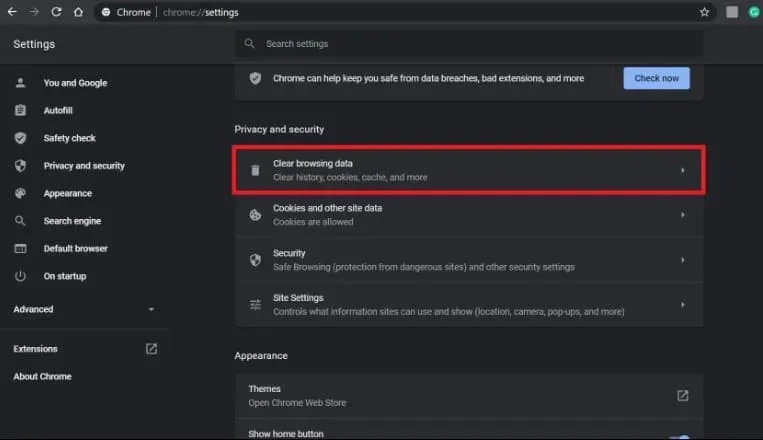
4. Selecteer het tijdbereik volgens uw voorkeur op het tabblad Algemeen.
5. Selecteer Browsegeschiedenis, Cookies, andere sitegegevens en Afbeeldingen en bestanden in cache door de juiste vakjes aan te vinken.
6. Klik ten slotte op de knop Gegevens wissen.
Start daarna uw Chrome-browser opnieuw op. Controleer of het probleem is opgelost.
Controleer je internetverbinding
Een trage of onstabiele internetverbinding kan al snel voor veel problemen zorgen. Probeer dus een snelle en stabiele verbinding te hebben.
Het is ook belangrijk om te controleren of er een probleem is met uw IP-adres. Zorg ervoor dat uw ISP uw datasnelheid verhoogt of uw IP-adres wijzigt.
Browser vernieuwen
U moet uw Chrome-browser één keer per maand handmatig bijwerken. Problemen met het laden van een pagina of webapplicatie kunnen optreden als uw browser verouderd of beschadigd is.
1. Open Google Chrome. Tik op Menu in de rechterbovenhoek van het scherm.
2. Ga nu naar “Instellingen”. En klik aan de linkerkant op Over Chrome.
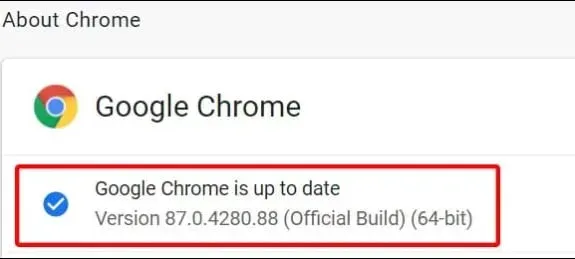
3. U krijgt een melding wanneer er updates beschikbaar zijn. De update wordt automatisch gedownload en geïnstalleerd.
4. Sluit de Chrome-browser en start deze opnieuw om de wijzigingen door te voeren.
Probeer uit te loggen en weer in te loggen
U kunt proberen uit te loggen bij uw EA-account. Log daarna opnieuw in. Het voltooien van deze stap zou enkele crashes of problemen moeten oplossen.
Er kunnen ook conflicten zijn met accountbinding of serverselectie, wat tot dergelijke problemen kan leiden.
Controleer Chrome-extensies
Het wordt ook aanbevolen om de geïnstalleerde Chrome-extensies op pc te controleren. Omdat problemen met de extensie meerdere conflicten kunnen veroorzaken bij het starten van webversiepagina’s of -applicaties.
Hier is hoe:
1. Open de Chrome-browser. Om het menu te openen, klikt u op het menu in de rechterbovenhoek van de browser.
2. Selecteer Meer tools in de vervolgkeuzelijst door er met de muis overheen te gaan.
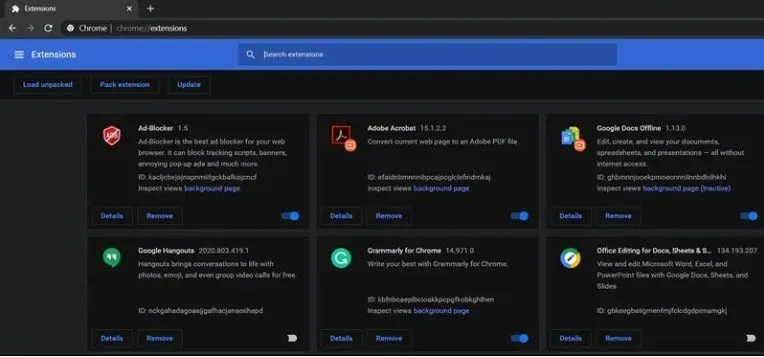
3. Selecteer vervolgens Extensies. En elke extensie moet één voor één worden uitgeschakeld.
4. Sluit de browser nadat het proces is voltooid. Start het daarna opnieuw op.
Zorg ervoor dat de FUT 23 Companion-app up-to-date is.
De App Store- of Play Store-app voor uw mobiele apparaat moet geopend zijn.
Zorg ervoor dat de FUT 23 Companion-app ook up-to-date is. U moet de nieuwste update installeren, indien beschikbaar.
Installeer de FUT 23 Companion-app opnieuw.
Het kan handig zijn om de FUT 23 Companion-app te verwijderen en opnieuw te installeren als geen van de andere methoden voor jou werkte.
Zorg ervoor dat de FIFA 23-webapp werkt en controleer vervolgens of deze is opgelost.
Laatste woorden
Volg de officiële EAFIFADirect-handle op Twitter als je meer updates en rapporten nodig hebt. En als je meer hulp nodig hebt, kun je ook een ticket plaatsen op het EA Help Forum. Maak een ticket aan zodat de game-ontwikkelaars het probleem grondig kunnen onderzoeken.
Geef een reactie